Mengenal peluncur aplikasi Microsoft 365
Luncurkan aplikasi Anda secara langsung di browser Anda
Microsoft Edge memiliki peluncur aplikasi Microsoft 365 bawaan yang mudah diakses dari halaman tab baru Anda.
Peluncur aplikasi Microsoft 365 adalah menu aplikasi dan layanan yang anda lisensikan, dan terbuka saat Anda memilih ikon peluncur aplikasi 
Berikut adalah gambaran tentang tampilannya:
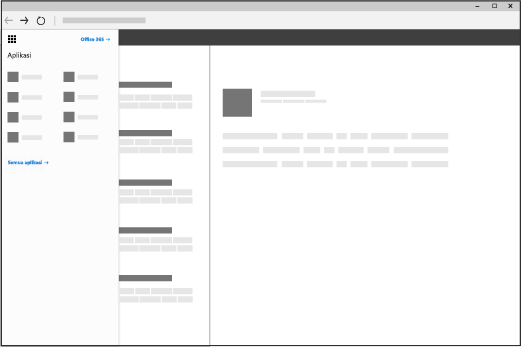
Bagaimana cara menggunakan peluncur aplikasi?
Dari peluncur aplikasi Microsoft 365 , pilih ubin untuk masuk ke aplikasi atau layanan tersebut. Misalnya, Anda mungkin memilih Outlook untuk masuk ke email, atau OneDrive untuk masuk ke pustaka OneDrive untuk kerja atau sekolah.
Anda juga dapat dengan cepat membuka dokumen Office yang baru saja dikerjakan, atau membuat dokumen baru dengan mengklik tombol Baru dan memilih aplikasi Office. Dokumen ini secara otomatis disimpan di OneDrive.
Saat menampilkan peluncur aplikasi untuk pertama kalinya, Anda akan melihat aplikasi inti Office, serta aplikasi yang telah ditambahkan organisasi untuk Anda. Anda cukup melepaskan sematan salah satu aplikasi ini jika Anda tidak menggunakannya. Cukup pilih elipsis di sisi kanan nama aplikasi (...) lalu pilih Lepas sematan. Saat Anda mulai menggunakan aplikasi, aplikasi yang terakhir digunakan secara otomatis disematkan ke peluncur Aplikasi Anda.
Untuk melihat daftar lengkap semua aplikasi yang tersedia untuk Anda, pilih Jelajahi semua Aplikasi Anda.
Catatan:
-
Beberapa aplikasi mungkin tidak muncul dalam peluncur aplikasi hingga fitur tersebut diaktifkan (hal ini biasanya dilakukan oleh administrator Microsoft 365). Misalnya, jika administrator Microsoft 365 belum mengaktifkan layanan SharePoint Online, Anda tidak akan melihat Delve di peluncur aplikasi.
-
Anda mungkin melihat beberapa ubin berikut ini atau ubin lain di peluncur aplikasiAnda , tergantung pada apa yang disertakan dalam langganan Anda. Tidak yakin apa saja yang disertakan? Lihat Lisensi atau produk Microsoft 365 bisnis apa yang saya miliki?
-
Kami menyarankan Anda menggunakan Microsoft Edge di Windows 10, dan jika tidak memiliki Windows 10, coba gunakan versi terbaru Mozilla Firefox atau Google Chrome.
|
Ubin |
Fungsinya |
|
Outlook |
Mengarahkan Anda ke email dan kalender dalam Outlook di web. |
|
OneDrive |
Akan mengarahkan Anda ke pustaka OneDrive untuk kerja atau sekolah (lihat Apa itu OneDrive for Business?). |
|
Word atau Word di web |
Membuat dokumen Word baru di jendela browser (Word di web), yang disimpan secara otomatis ke pustaka OneDrive untuk kerja atau sekolah Anda (lihat Yang baru di Word). |
|
Excel atau Excel untuk web |
Membuat buku kerja Excel baru di jendela browser (Excel untuk web), yang tersimpan secara otomatis di pustaka OneDrive untuk kerja atau sekolah Anda (lihat Apa yang Baru di Excel Online). |
|
PowerPoint atau PowerPoint di web |
Membuat presentasi PowerPoint baru di jendela browser (PowerPoint di web), yang disimpan secara otomatis ke pustaka OneDrive untuk kerja atau sekolah Anda (lihat Tugas dasar di PowerPoint di web). |
|
OneNote atau OneNote di web |
Membuka buku catatan OneNote di jendela browser (OneNote di web), yang disimpan secara otomatis ke pustaka OneDrive untuk kerja atau sekolah Anda (lihat Tugas dasar di OneNote di web). |
|
SharePoint |
Membuka SharePoint, tempat Anda dapat berbagi pekerjaan, bekerja dengan orang lain, mengatur proyek dan tim, serta menemukan orang-orang dan informasi (lihat Mulai menggunakan SharePoint.) |
|
Teams |
Membuka Teams, ruang kerja berbasis obrolan (lihat Mulai Cepat Microsoft Teams). |
|
Yammer |
Akan mengarahkan Anda ke Yammer, jaringan sosial organisasi Anda (lihat Katakanlah Halo kepada Yammer). |
|
|
Membawa Anda ke pusat admin (lihat artikel ini untuk informasi selengkapnya). |











